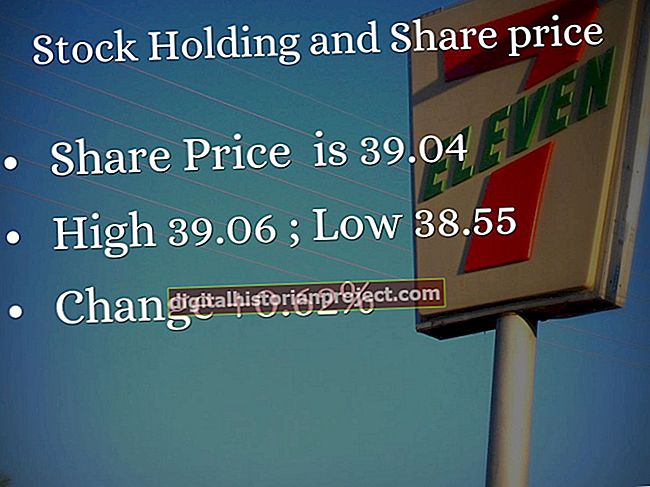USB记忆棒提供了一种方便的方式来存储和传输业务文档,因此您随时都可以随身携带它们。虽然默认的文件分配表格式在操作系统之间提供了更大的兼容性,但它不适合大于 4GB 的文件。这意味着大量数据库备份或业务培训视频可能不适合该驱动器。新技术文件系统在保持Windows XP,Vista和7兼容性的同时,消除了此限制。扩展文件分配格式系统还支持大于 4GB 的文件。格式化您的 USB 记忆棒允许您清除设备并启用 NTFS 或 exFAT 文件结构。
1
将 USB 记忆棒插入计算机上可用的 USB 端口。如果这是您第一次在这台计算机上使用记忆棒,Windows 7 需要几秒钟来安装必要的驱动程序。
2
从“自动播放”窗口中单击“打开文件夹以查看文件”。或者,单击“开始”按钮,然后单击“计算机”。
3
右键单击USB记忆棒的驱动器号,然后选择“格式化”。
4
单击“文件系统”下拉菜单,然后选择“ NTFS”或“ exFAT”。如果不需要支持大于4GB的文件,请保留默认的FAT或FAT32设置。
5
单击“格式”窗口底部的“开始”,然后单击“确定”以确认格式。格式化完成后,Windows会通知您。